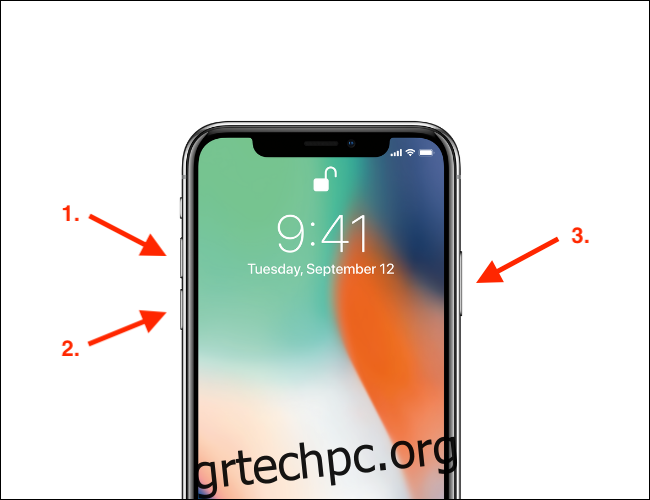Η αναγκαστική επανεκκίνηση ενός iPhone ή iPad λειτουργεί ως γρήγορη λύση για πολλά προβλήματα iOS και iPadOS. Εάν η συσκευή σας δεν εκκινείται ή εάν αντιμετωπίζετε ένα σφάλμα σε επίπεδο συστήματος, προτού βιαστείτε στη γραμμή Genius, δείτε εάν μια αναγκαστική επανεκκίνηση θα διορθώσει το πρόβλημα.
Πίνακας περιεχομένων
Πότε πρέπει να αναγκάσετε την επανεκκίνηση;
Κατά καιρούς, το iPhone ή το iPad σας ενδέχεται να υποστεί κάποια μορφή σφάλματος λογισμικού. Μπορεί να είναι μια ενημέρωση iOS που πήγε στραβά, μια απατεώνων εφαρμογή ή απλώς ένα σφάλμα iOS ή iPadOS που δεν θα εξαφανιστεί.
Η αναγκαστική επανεκκίνηση είναι πολύ χρήσιμη όταν το iPhone ή το iPad σας είναι κολλημένο και δεν ανταποκρίνεται. Όταν δεν μπορείτε καν να απενεργοποιήσετε τη συσκευή σας, δοκιμάστε να την επανεκκινήσετε αναγκαστικά—συνήθως διορθώνει το πρόβλημα.
Πώς να κάνετε αναγκαστική επανεκκίνηση ενός iPhone
Η διαδικασία αναγκαστικής επανεκκίνησης ενός iPhone διαφέρει μεταξύ των μοντέλων τηλεφώνου. Ενώ η διαδικασία είναι διαφορετική, το αποτέλεσμα είναι το ίδιο.
iPhone 8, iPhone X και νεότερη έκδοση
Ένα iPhone χωρίς φυσικό κουμπί αρχικής οθόνης έχει μια νέα διαδικασία για την αναγκαστική επανεκκίνηση του. Εάν χρησιμοποιείτε iPhone 8 ή 8 Plus (που διαθέτουν χωρητικό κουμπί Home) ή τα πιο πρόσφατα iPhone που δεν διαθέτουν καθόλου κουμπί Home (iPhone X, XS, XS Max, XR), ακολουθήστε τα παρακάτω βήματα για αναγκαστική επανεκκίνηση του ακουστικού σας.
Πρώτα, πατήστε και αφήστε το κουμπί “Αύξηση έντασης”. Στη συνέχεια, πατήστε και αφήστε το κουμπί «Μείωση έντασης». Τέλος, πατήστε και κρατήστε πατημένο το κουμπί “Side” μέχρι να δείτε το λογότυπο της Apple να εμφανίζεται στην οθόνη. Μπορεί να χρειαστούν έως και 30 δευτερόλεπτα για να εμφανιστεί το λογότυπο.
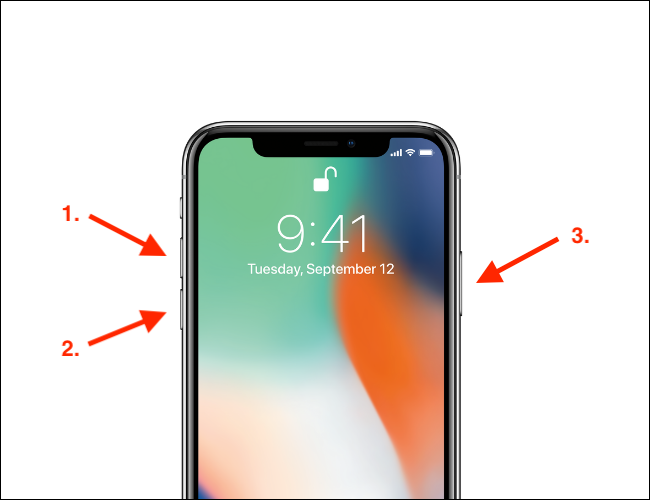
Μόλις εμφανιστεί το λογότυπο, μπορείτε να αφήσετε το Πλαϊνό κουμπί. Το iPhone σας θα ολοκληρώσει τώρα τη διαδικασία επανεκκίνησης.
iPhone 7 και iPhone 7 Plus
Το iPhone 7 και το iPhone 7 Plus διαθέτουν επίσης ένα χωρητικό κουμπί Home, αλλά έχουν διαφορετικό συνδυασμό κουμπιών αναγκαστικής επανεκκίνησης ειδικά για αυτές τις δύο συσκευές.
Μπορείτε να αναγκάσετε να επανεκκινήσετε και τα δύο τηλέφωνα πατώντας παρατεταμένα το κουμπί «Μείωση έντασης» και το κουμπί «Πλάι» μαζί. Συνεχίστε να κρατάτε πατημένο μέχρι να δείτε το λογότυπο της Apple.
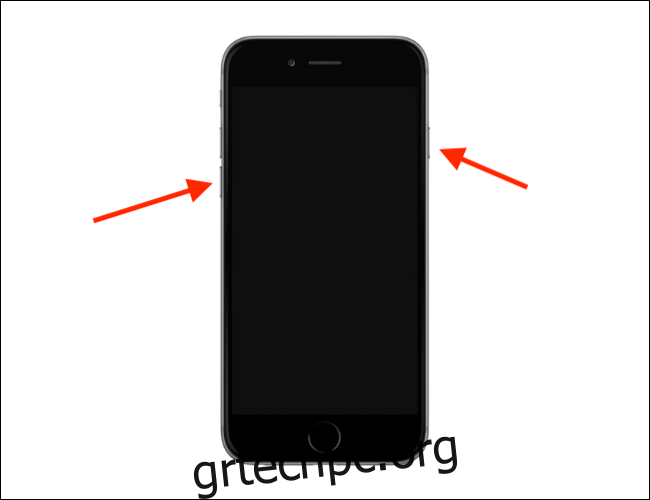
iPhone 6s και παλαιότερα
Τα παλαιότερα iPhone με το φυσικό κουμπί Home έχουν μια πολύ πιο απλή διαδικασία αναγκαστικής επανεκκίνησης.
Εάν χρησιμοποιείτε iPhone 5s, SE, 6, 6 Plus, 6s ή 6s Plus, πατήστε και κρατήστε πατημένο το κουμπί “Αρχική σελίδα” μαζί με το κουμπί “Sleep/Wake” μέχρι να εμφανιστεί το λογότυπο της Apple στην οθόνη.
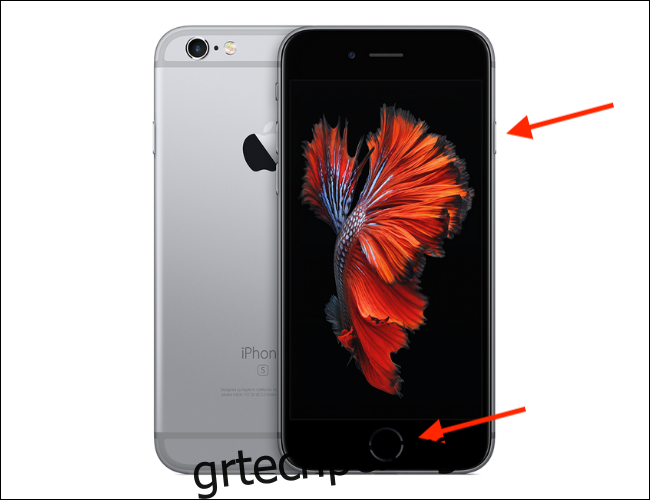
Πώς να κάνετε αναγκαστική επανεκκίνηση ενός iPad
Εάν το iPad σας έχει κολλήσει σε μια οθόνη και δεν ανταποκρίνεται σε εισόδους αφής ή πατήματα κουμπιών, χρησιμοποιήστε μία από τις παρακάτω μεθόδους για να το αναγκάσετε να επανεκκινήσει.
iPad χωρίς το κουμπί Home
Εάν χρησιμοποιείτε νέο iPad Pro με Face ID, υπάρχει μια νέα διαδικασία για αναγκαστική επανεκκίνηση του iPad Pro (παρόμοια με τον νέο τρόπο απενεργοποίησης του iPad Pro).
Πρώτα, πατήστε και αφήστε το κουμπί “Αύξηση έντασης”, πατήστε και αφήστε το κουμπί “Μείωση έντασης” και, στη συνέχεια, πατήστε και κρατήστε πατημένο το κουμπί “Επάνω” μέχρι να δείτε το λογότυπο της Apple να εμφανίζεται.
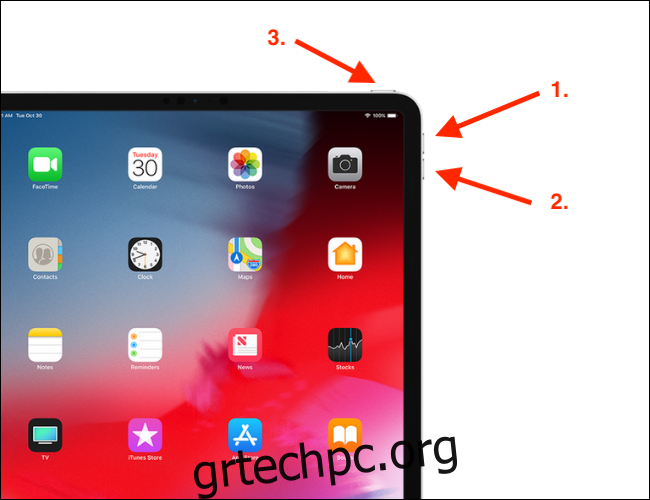
Όταν εμφανιστεί το λογότυπο, αφήστε το κουμπί. Το tablet σας θα πρέπει να επανέλθει στην κανονική λειτουργία μετά την ολοκλήρωση της διαδικασίας.
iPad με κουμπί Home
Τα περισσότερα iPad εκτός από τα νεότερα Pro διαθέτουν το κουμπί Home. Εάν το iPad σας έχει ένα φυσικό κουμπί Home (έναν κύκλο) στο κάτω πλαίσιο, χρησιμοποιήστε την ακόλουθη μέθοδο για να κάνετε επανεκκίνηση του iPad.
Πατήστε και κρατήστε πατημένο το κουμπί “Αρχική σελίδα” και το κουμπί “Επάνω” (γνωστό και ως κουμπί λειτουργίας ή Ύπνου/Αφύπνισης) ταυτόχρονα μέχρι να δείτε το λογότυπο της Apple στην οθόνη.
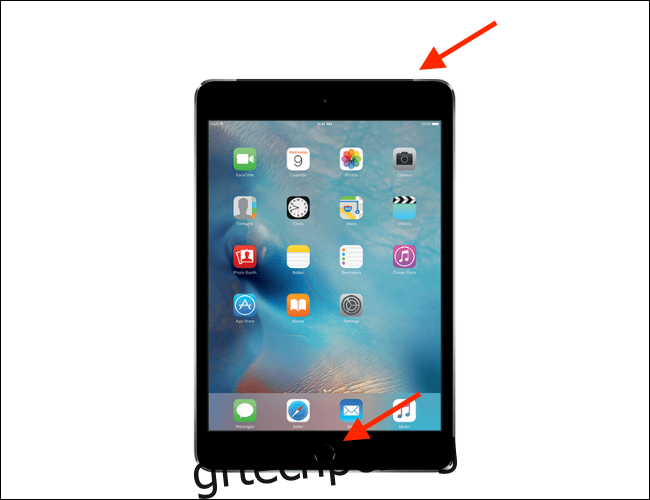
Όταν εμφανιστεί το λογότυπο της Apple, μπορείτε να αφήσετε τα κουμπιά.
Συνήθως, η αναγκαστική επανεκκίνηση αντιμετωπίζει μικρά προβλήματα και σφάλματα iOS. Εάν το πρόβλημά σας παραμένει, μπορείτε να δοκιμάσετε να επαναφέρετε το iPhone ή το iPad σας ως έσχατη λύση.